こんにちは!!『アル』です。
本日はWi-Fi便利機能
『【iPhone】インターネットを共有するテザリングの設定・使用方法』
についてご紹介していきます。
iPhone5以降の機種を使用している人が
使用する事が出来る『テザリング機能』
簡単に言うとWi-Fi共有機能!
ここからiPhoneでテザリングを
設定し使用する方法をご紹介していきます。
そもそもテザリング機能ってなに?
テザリングには実は2種類あります。
- iPhoneの電波を他の端末と共有する方法
- Bluetoothを他の端末と共有する方法
iPhoneの端末を基本にして
そこから電波を飛ばして
パソコンやSIMが入っておらず
インターネット回線の持っていない
iPad, iPhoneを連携させる方法です。
イメージとしては
インターネット共有で言えば
現在使用しているiPhoneがポケットWi-Fi代わりに
なるような感じですかね。
これからインターネットを共有する
テザリングの設定と使用方法を解説していきます。
テザリングを使用してインターネットを他端末と共有する方法
iPhoneの設定をまずは確認しましょう。
まずはiPhoneの設定アプリを
開きましょう。

上記画像の一番下にある
『インターネット共有』を選択してください。

『インターネット共有』の設定をONに!
これでiPhone側の設定は完了です。
電波を受けとる側の端末の設定方法
インターネット受け取る側の
Wi-Fi取得ページを開きましょう。
Macのパソコンならこんな感じ。
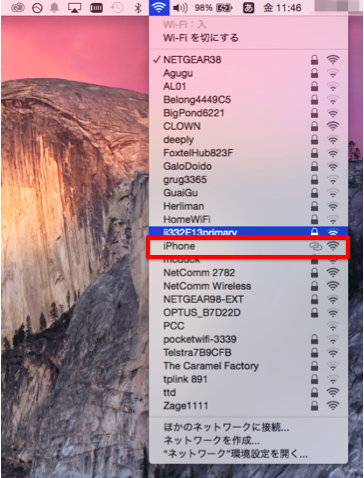
iPhoneでネットを取得するなら
こんな感じで表示されます。
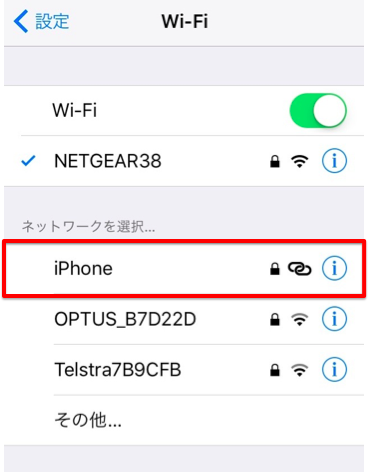
この中にある『iPhone』という項目を
選びましょう。
表示名は自分で変更する事も可能なので
『iPhone』でない表示名になっているかもしれません。
デフォルトの状態であれば
iPhoneと表示されるはずです。
目印は『![]() 』はこのマークです。
』はこのマークです。
(ここからはiPhoneとします)
iPhoneをポチっと押すと
パスワード入力画面へと進みます。
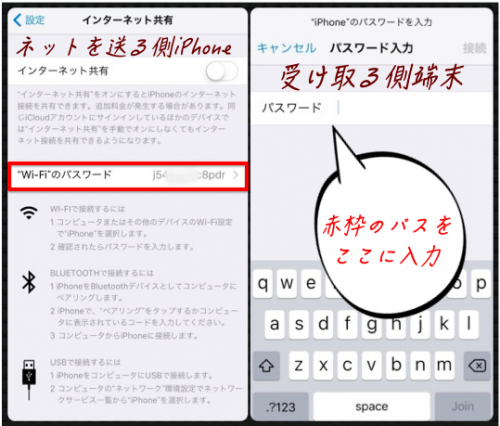
左の画像はインターネットを送る
現在使用しているiPhoneです。
赤枠で囲まれた文字が
『iPhoneのパスワード』となります。
右側の様にネットを受け入れる側に
左側画像のところからパスワードを
間違いのない様に入力してください。
すると・・・・
インターネットを送っている側の
iPhoneの上段部分が青くなります。
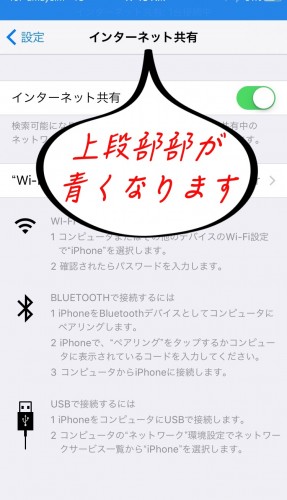
これでインターネットのテザリング
の設定が完了です。
テザリングをオフにする方法
インターネットのテザリングをOFF設定に
する方法をいたって簡単です。
- テザリングを受けてる側の端末のWi-Fiを切る
- テザリングを送っている側のiPhoneの共有をOFF
どちらか一つを行えば
テザリングをOFF設定する事が出来ます。
まとめ
iPhoneのテザリング機能って
本当に便利で同時にいくつもの端末を
使用する事ができ効率化がグ〜んと上がりますが・・・
テザリングをした時の請求される料金の心配が!
iPhoneテザリングするとどれくらいの通信量・料金が発生するの?
キャリア別に料金をまとめてみました。





